win7设置锁屏密码的具体方法
作者:佚名 来源:雨林木风 2017-01-13 20:56:23
为了保护自己电脑的安全和隐私,设置电脑锁屏是一个好的方法。但有些用户不知道要怎么设置锁屏密码,其实win7锁屏密码就是用户帐户密码。那么win7如何设置锁屏密码呢?小编下面就来给大家介绍win7电脑锁屏怎么设置的具体方法。
1、先打开控制面板,并直接选择帐户。
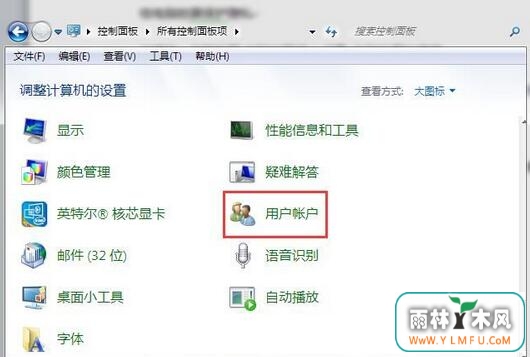
2、然后可以直接点击“为您的帐户创建密码”,并设置好密码。
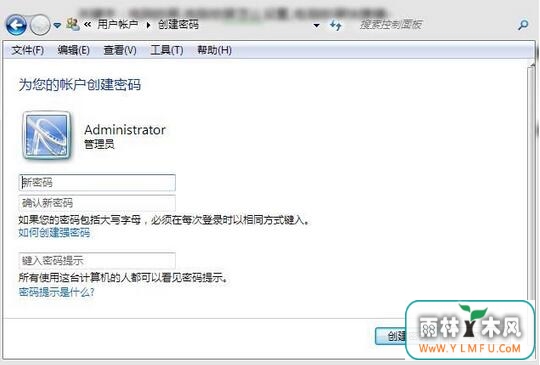
3、接着可以在桌面空白处打开右击菜单,并点击“个性化”。
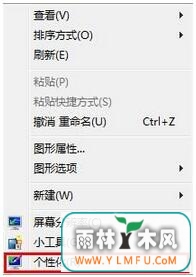
4、这个时候可以直接在右下角的“屏幕保护程序”,点击它。
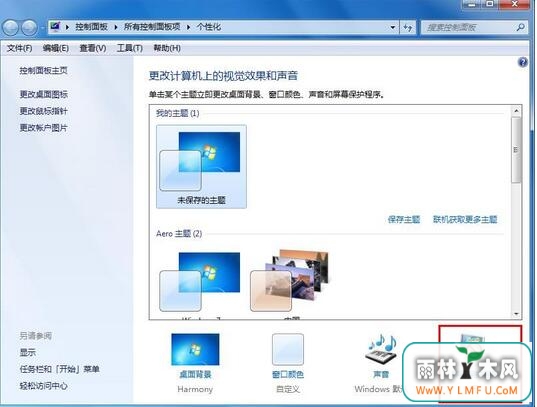
5、需要勾选“在恢复时显示登录屏幕”,并键入等待时间,只要电脑在指定时间没有接收动作事件就会锁屏,应用确定。
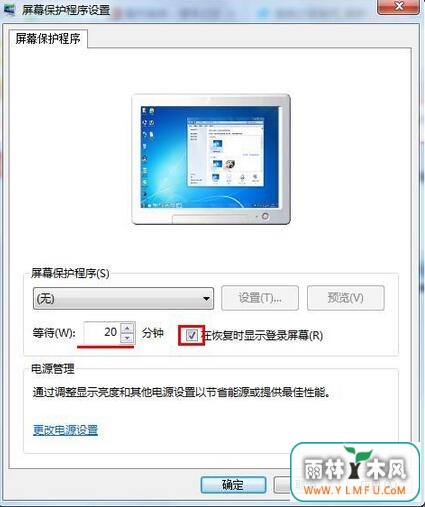
6、最后,也可以直接通过快捷键Win+L给电脑锁屏。

以上内容就是win7电脑锁屏怎么设置的具体方法,如果你不懂得win7如何设置锁屏密码,按照上述步骤操作就可以了。可以到雨林木风u盘启动制作工具的官网:www.ylmfu.com 咨询客服,更多精彩内容继续关注。本文由雨林木风u盘启动盘整理发布
- 上一篇:XP系统无限循环不能关闭系统如何处理
- 下一篇:xp系统怎样创建新用户?
相关阅读
- 热门手游
- 最新手游
- 本类周排行
- 本类总排行

























